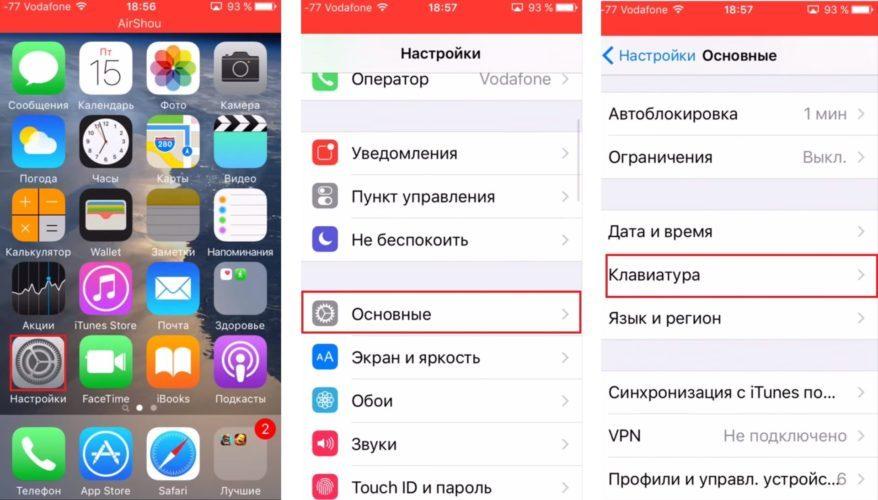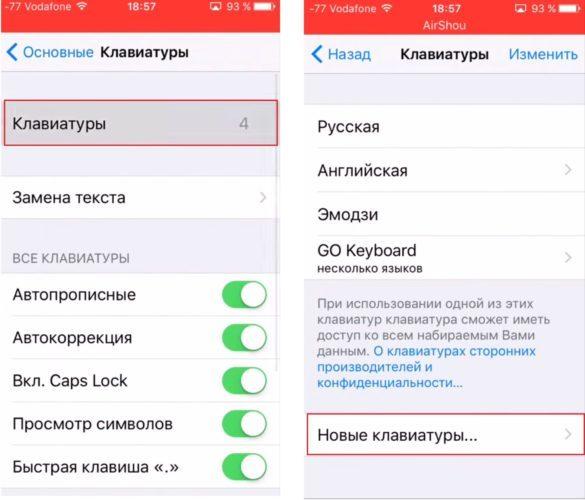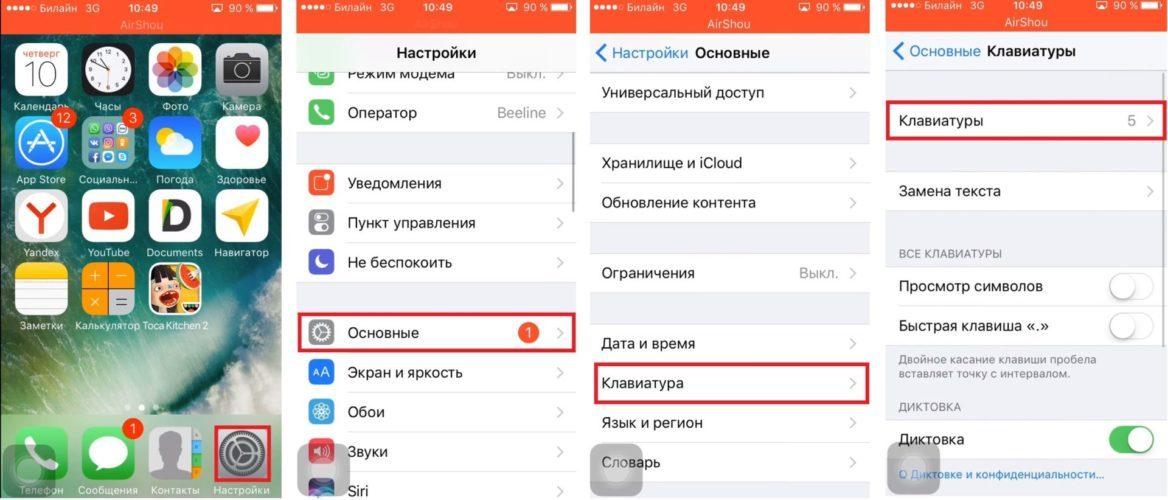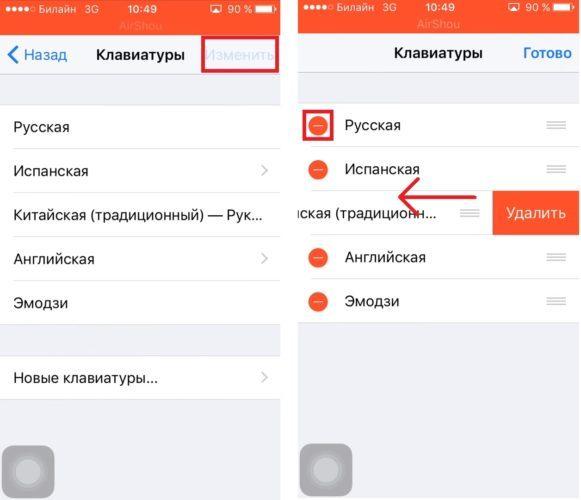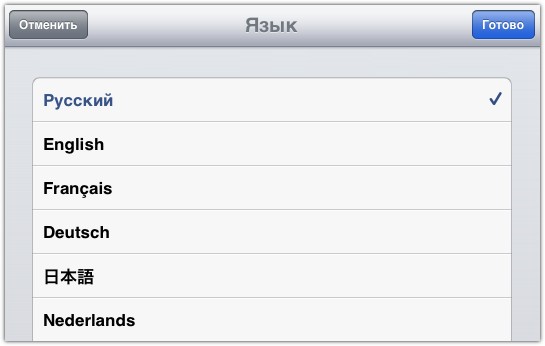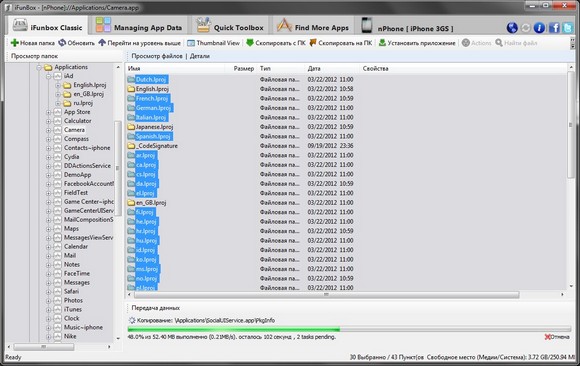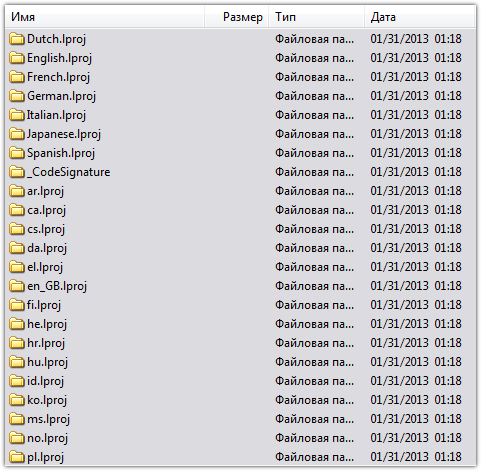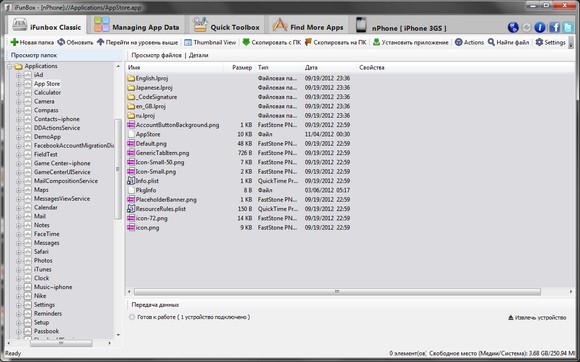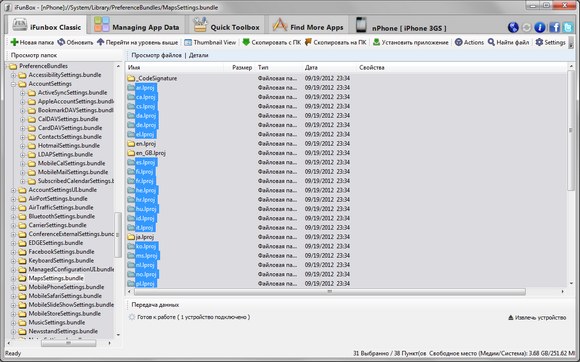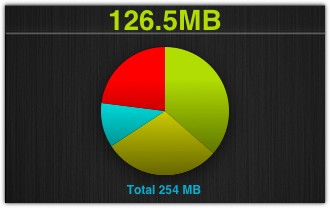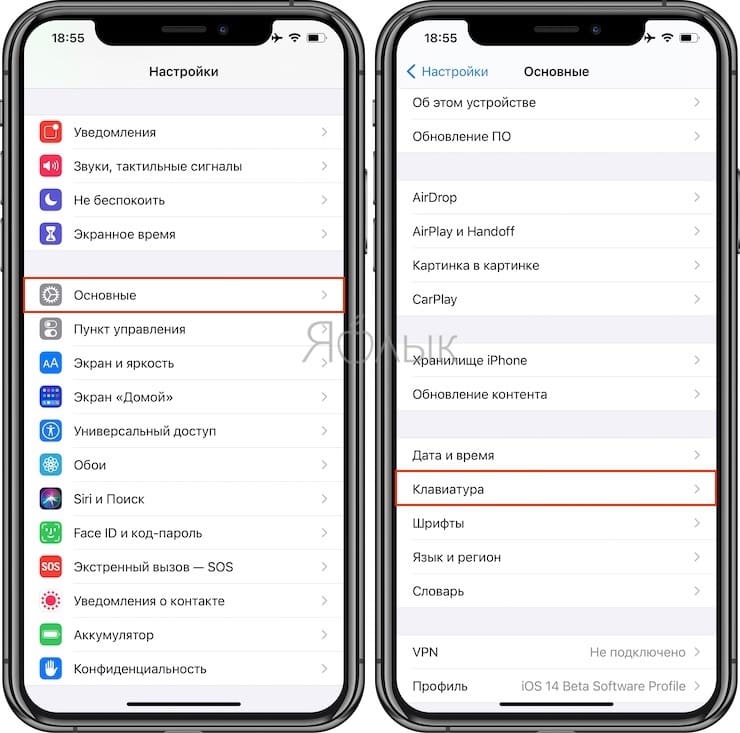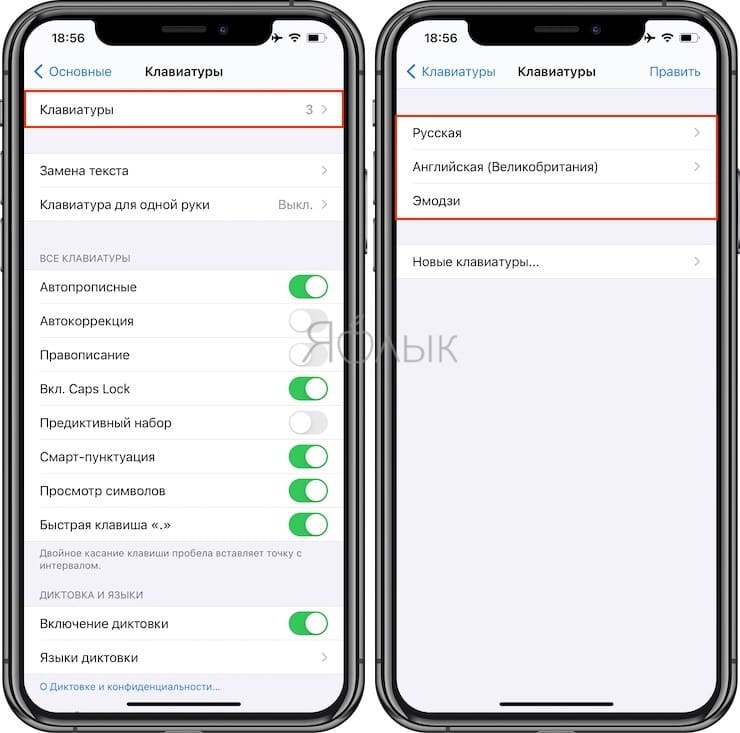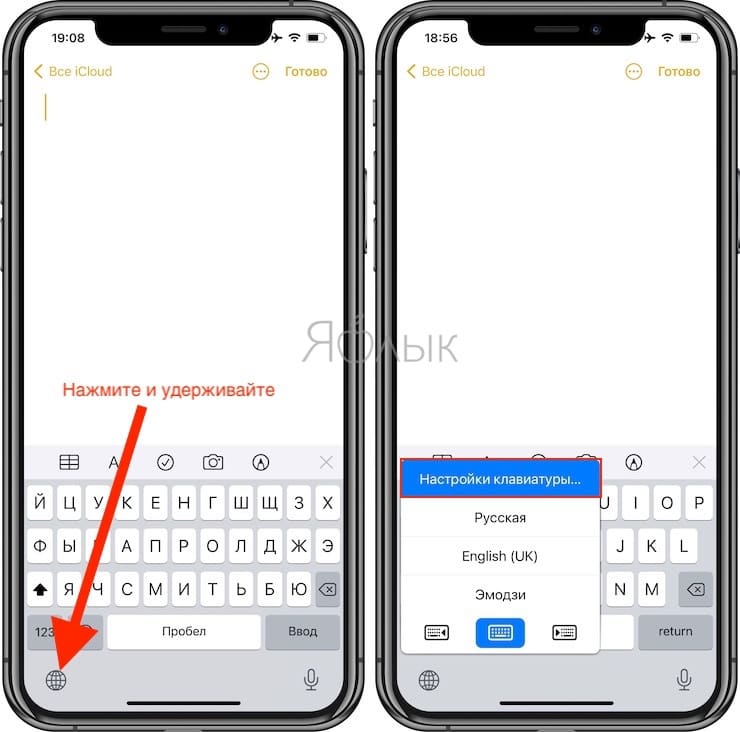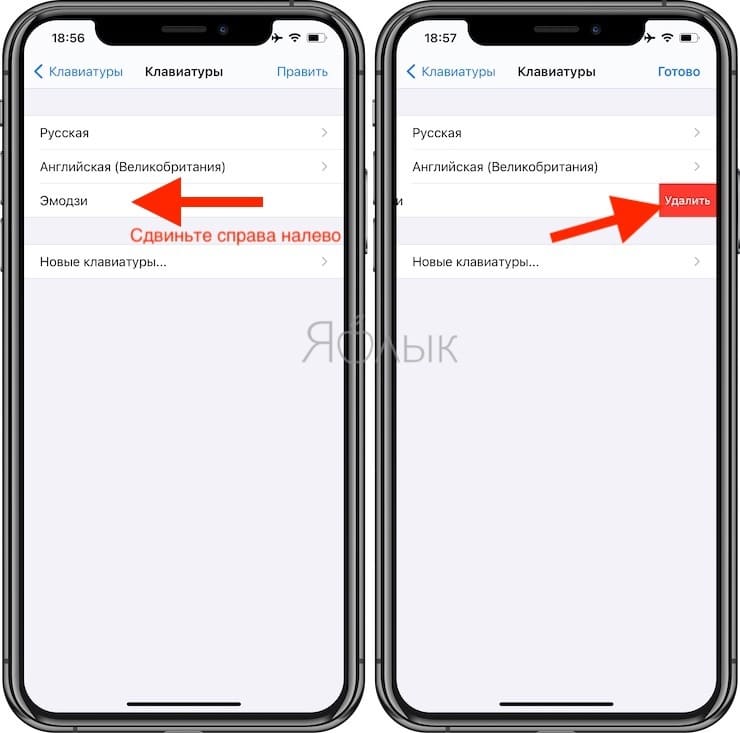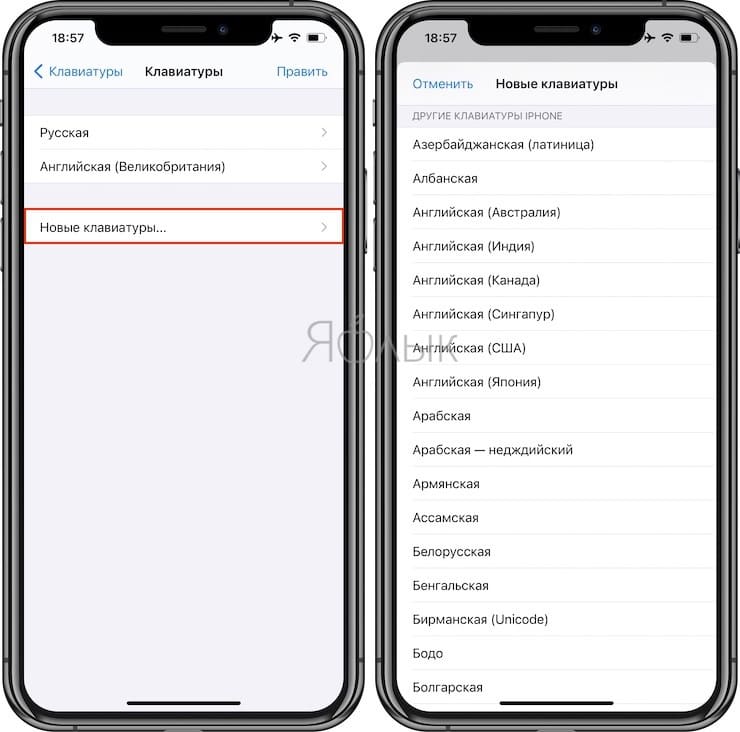- Смена языка на iPhone, iPad или iPod touch
- Откройте «Настройки»
- Нажмите «Основные»
- Выберите «Язык и регион»
- Нажмите «Язык [устройства]»
- Выберите язык
- Подтвердите выбор
- Как на Айфоне добавить, удалить и поменять язык клавиатуры? (Настройка)
- Как добавить язык в клавиатуру на Айфоне и Айпаде?
- Как поменять язык клавиатуры на Айфоне и Айпаде?
- Как удалить язык клавиатуры с Айфона и Айпада?
- Как убрать лишние языки на Айфоне и Айпаде?
- Ускоряем iOS, часть 2. Удаление лишних языков
- Как добавлять или удалять языки на клавиатуре iPhone или iPad
- Как удалить язык (раскладку) виртуальной клавиатуры на iPhone или iPad
- Как добавить новый язык (раскладку) виртуальной клавиатуры на iPhone или iPad
- Как изменить порядок переключения языков на клавиатуре iOS
Смена языка на iPhone, iPad или iPod touch
Языковые настройки на устройстве iPhone, iPad или iPod touch можно изменить, если они неверны или случайно был выбран незнакомый язык.
Откройте «Настройки»
На экране «Домой» нажмите «Настройки».
Нажмите «Основные»
На следующем экране нажмите «Основные».
Выберите «Язык и регион»
Прокрутите вниз и нажмите «Язык и регион».
Нажмите «Язык [устройства]»
На следующем экране нажмите «Язык [устройства]».
Выберите язык
Выберите нужный язык из списка.
Подтвердите выбор
Появится сообщение, предлагающее подтвердить выбор нового языка. Нажмите первый пункт.
После обновления языка устройство автоматически перейдет на выбранный язык.
Источник
Как на Айфоне добавить, удалить и поменять язык клавиатуры? (Настройка)
Независимо от того, являетесь ли вы многоязычным пользователем Apple или просто не знакомы с иностранными языками, но вы наверняка меняете, время от времени язык клавиатуры. Переключить язык клавиатуры в iOS действительно довольно просто, мы пошагово расскажем как поменять язык (русский, английский, украинский и другие) клавиатуры на Айфоне и Айпаде.
Как добавить язык в клавиатуру на Айфоне и Айпаде?
В самом начале вам нужно включить в список раскладок нужный вам язык. Это позволит вам использовать иностранные языки без полного изменения языка iOS.
Вы можете добавлять, настраивать или удалять языковые клавиатуры в любое время, выполняя следующие действия:
• Откройте приложение «Настройки», затем перейдите в «Основные» и «Клавиатура».
Если телефон на китайском языке, то сначала смените его на русский.
Вот как поменять язык клавиатуры на айфоне и айпаде
• Выберите «Клавиатуры» и нажмите «Добавить новую клавиатуру» – далее нажмите на нужную вам альтернативную языковую клавиатуру, чтобы добавить ее в список раскладок клавиатур iOS, после чего вы сможете быстро сменить на неё, когда печатаете.
Предположим, что вы уже добавили по крайней мере одну альтернативную языковую клавиатуру (к примеру французский), вы можете просто использовать стандартными клавиатуру или использовать клавиатуру Emoji, и когда вам нужна будет французская раскладка переключите, нажав на глобус.
Обратите внимание, что в новых версиях iOS, когда у вас включено более одного альтернативного языка клавиатуры, знакомый значок смайлика Emoji на клавиатуре отключается из-за значка Globe (глобус) и нужно удерживать, чтобы выбрать Emoji.
Как поменять язык клавиатуры на Айфоне и Айпаде?
После того, как вы включили хотя бы одну клавиатуру другого языка в настройках iOS, вы можете быстро и легко переключаться между языками клавиатуры, выполняя следующие действия:
1. Зайдите туда, где вы можете получить доступ к виртуальной клавиатуре на экране.
2. Нажмите и удерживайте значок глобуса, чтобы открыть меню языков клавиатуры.
3. Выберите альтернативный язык, чтобы переключиться на него.
4. Выбранный язык клавиатуры сразу активируется.
Обратите внимание, что вы должны нажать и удерживать значок глобуса, чтобы открыть альтернативные языковые варианты. Просто нажимая значок глобуса, как правило, при быстром нажатии вы просто переключаетесь на клавиши Emoji.
Вы можете в любой момент быстро переключить или изменить язык клавиатуры в iOS, выполнив те же шаги с добавлением языка в список раскладок и выборе на клавиатуре с помощью значка в виде глобуса. Сделать это можно в любое время, когда клавиатура будет видна на устройстве Apple.
Пользователи Mac имеют похожий способ переключения языка клавиатуры с помощью значка на панели задач.
Как удалить язык клавиатуры с Айфона и Айпада?
Хотите удалить альтернативный язык с клавиатуры вашего iPhone или iPad, в котором вы больше не нуждаетесь? Возможно, вы общаетесь на нескольких языках или учите новый язык и думаете, что это полезно. Или, возможно, вы обнаружили новый язык в клавиатуре, который вы никогда не использовали, и хотите удалить его?
Любые добавленные языки в клавиатуру появляются под значком маленького глобуса на клавиатуре устройства iOS, что позволяет достаточно быстро изменить язык клавиатуры. Но если вы не хотите, чтобы определенный язык появлялся в этом списке, тогда вам нужно удалите его с iPhone или iPad.
Если у вас добавлены другие языки, которые вы желаете удалить с iPhone или iPad, то читайте дальше, чтобы узнать, как удалить языки клавиатуры с любого устройства iOS.
О, кроме того, что вы просто удаляете разные раскладки клавиатуры, вы также можете использовать этот способ, чтобы удалить клавиатуру Emoji или сторонние клавиатуры. Если по какой-то причине вам не нравятся те, что есть на iOS, или вы просто хотите их удалить.
Как убрать лишние языки на Айфоне и Айпаде?
Обратите внимание, что вы должны иметь более одной раскладки языковой клавиатуры, чтобы иметь возможность ее удалить, у вас также есть возможность удалить свою основную языковую клавиатуру, из iOS.
Смотрите как это сделать:
1. Откройте приложение «Настройки» и перейдите в «Основные», далее «Клавиатура», а затем в «Клавиатуры».
2. В списке клавиатур проведите по экрану слева на клавиатуре, которую вы хотите удалить.*
3. Нажмите кнопку «Удалить».
Вот как удалить клавиатуру на Айфоне и Айпаде!
Повторите шаги с другими языковыми клавиатурами, которые необходимо удалить.
* Примечание. Вы также можете выбрать «Изменить», а затем нажать красную кнопку (-), чтобы удалить клавиатуру из iOS.
Вы не сможете удалить основную языковую клавиатуру с вашего смартфона, поэтому, если устройство настроено на английском языке, вы не можете удалить английскую клавиатуру.
Обратите внимание, что у вас также есть возможность добавить новые клавиатуры иностранных языков и Emoji из этого меню настроек клавиатуры, любая добавленная клавиатура позволяет вам переключаться между ними в любое время, когда видна сама клавиатура. Это также включает в себя добавление сторонних клавиатур, если вы желаете попробовать один из необычных вариантов клавиатуры или Emoji для iPhone и iPad.
В этом примере, показанном здесь, мы удалили языковую клавиатуру под названием «Китайская (традиционная)», которая случайно появилась в список раскладок на моем iPhone (кто знает, как был добавлен язык, это был новый iPhone и с настройками на английском), но вы можете использовать тот же способ для удаления любого языка в клавиатуре с вашего устройства iOS.
Как поменять язык клавиатуры на Айфоне? Видео демонстрация:
Источник
Ускоряем iOS, часть 2. Удаление лишних языков
Я знаю всего три языка. iOS знает намного больше — но это не значит, что абсолютному большинству из нас они действительно нужны. Apple не позволяет удалить ненужные языки из системы и её приложений — и зря, ибо это может существенно облегчить работу и увеличить скорость запуска встроенных программ. На помощь приходит джейлбрейк — и вторая часть материала по ускорению работы iOS на старых устройствах.
Для начала советую вам ознакомиться с первой частью цикла — в ней рассказывается, как сделать джейлбрейк iOS 6.0.1 и удалить лишние процессы системы. Эта и предыдущая инструкция актуальны для всех устройств и прошивок, начиная с iOS 3.0 — так что недавно вышедшая iOS 6.1 тоже подойдёт, разве что джейлбрейк к ней придётся подождать до воскресенья. Метод горячо рекомендуется владельцам iPad первого поколения и iPod Touch 4-го.
Устанавливаем программу iFunBox, если вы не сделали этого раньше:
Подключаем свое устройство к компьютеру и запускаем iFunBox. Сразу переходим во вкладку iFunBox Classic — именно там мы будем производить все последующие действия. В левом списке выбираем пункт «Необработанная файловая система», а в правом окне ищем папку «Applications».
Щёлкаем по ней правой кнопкой мыши и выбираем «Скопировать на ПК». Не пропускайте этот шаг: гораздо проще восстановить ошибочно удалённый файл, чем переустановить всю систему. Теперь вы готовы продолжать.
Все дальнейшие действия совершаются вами на свой страх и риск.
В папке Applications хранятся все системные программы, большую часть из которых вы видите на рабочем столе своего iPhone, iPod или iPad. Ни в коем случае не удаляйте их целиком — к добру это не приведёт. Вместо этого открываем самую первую — iAd. Это пакет данных, необходимых для работы собственной рекламной сети Apple. Нас интересуют не его функции, а папки с расширением .lproj.
.lproj — это пакеты локализации программ, загружаемые автоматически при запуске приложения. Теоретически и вполне фактически, чем больше в системе лишних языков, тем медленнее она работает. На практике, избавившись от лишних языков, вы в первую очередь очистите свободное место в системе, а также уменьшите время загрузки программ.
Тут всё не так-то просто. Очевидно, что англоязычную локализацию удалять нельзя. Русскую тоже не стоит трогать. Если вы пользуетесь или планируете пользоваться смайликами Эмодзи — не трогайте и японскую. На основе печального опыта (в том числе и своего), мы составили краткую справку по спорным языковым пакетам — чтобы вы знали, что удалять не стоит.
_CodeSignature — не имеет ничего общего с локализацией. Ни в коем случае не удаляйте эту папку из приложений.
English.lproj (en.lproj)— основной пакет локализации, который нельзя удалять ни при каком раскладе.
Japanese.lproj (ja.lproj) — японский пакет, удаление которого превратит иероглифы в «квадратики».
en_GB.lproj — вариация английского пакета локализации. В меню обозначена как «Великобритания». Удаление возможно, но после этого некоторые всё-таки жалуются на проблемы со шрифтами. Лучше не трогать.
ru.lproj — пакет русского языка. Думаю, вы знаете, что с ним не делать.
Теперь смело удаляйте все остальные пакеты во всех приложениях. Ускорить этот процесс можно так: выделяете все папки, затем зажимаете Ctrl и курсором снимаете выделение со вышеназванных пакетов локализаций, а также со всех папок без расширения .lproj. Затем щёлкаете правой кнопкой мыши и в выпадающем меню выбираете «Удалить».
В итоге в большинстве стандартных программ останется по пять пакетов .lproj, папка _CodeSignature и что-нибудь ещё. Выключайте свой гаджет и перезагружайте его. Если все было сделано верно, он загрузится нормально и порадует вас чуть меньшим временем включения и загрузки приложений.
Но это так, цветочки. Или разогрев. Хотите большего? Нет проблем. Повторите вышеописанные действия в следующих папках и их подпапках:
/System/Library/PrivateFrameworks
/System/Library/CoreServices/SpringBoard.app
/System/Library/Frameworks
/System/Library/PreferenceBundles
/System/Library/SystemConfiguration
Именно здесь сосредоточена основная часть файлов локализации. На их выборочную очистку уйдет не меньше одного часа и много терпения — но результат того стоит. Будьте крайне осторожны! Любая ошибка может стоить перепрошивки — и тогда вам придется повторять всю процедуру заново.
Свободная оперативная память на iPhone 3GS после всех процедур составила около 120 мегабайт. И это сравнительно много для iOS 6.0.1 без каких-либо дополнительных твиков, вычищающих RAM. А системе-то как свободно задышалось…
Источник
Как добавлять или удалять языки на клавиатуре iPhone или iPad
При первой настройке iPhone или iPad в русскоязычных странах iOS автоматически добавляет в клавиатуру три базовые раскладки – английскую, русскую и эмодзи. Однако порой начинающие пользователи сталкиваются с проблемой добавления или удаления языка, о том как это сделать, расскажем в материале ниже.
Итак, представим ситуацию, когда неопытный пользователь (например, человек преклонного возраста), желает избавиться от раскладки со смайликами, а вместо нее добавить, например, немецкий язык. Сделать это довольно просто.
Как удалить язык (раскладку) виртуальной клавиатуры на iPhone или iPad
1. Откройте приложение Настройки и перейдите по пути: Основные → Клавиатура;
2. Выберите верхний пункт Клавиатуры;
К этому меню можно также добраться, если нажать и удерживать кнопку с изображением глобуса на клавиатуре, а в появившемся окошке выбрать пункт Настройки клавиатуры;
3. Сделайте свайп влево по той раскладке, от которой желаете избавиться;
4. Нажмите появившуюся кнопку Удалить.
Как добавить новый язык (раскладку) виртуальной клавиатуры на iPhone или iPad
1. Откройте приложение Настройки и перейдите по пути: Основные → Клавиатуры → Клавиатуры;
2. Раскройте меню Новые клавиатуры…;
3. Выберите нужную клавиатуру.
Как изменить порядок переключения языков на клавиатуре iOS
Изменить порядок переключения раскладок при наборе текста можно нажав кнопку Править в правом верхнем углу и потянув за иконку с изображением трех линий.
Источник